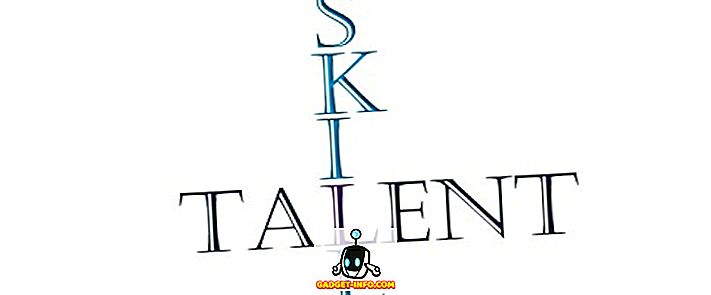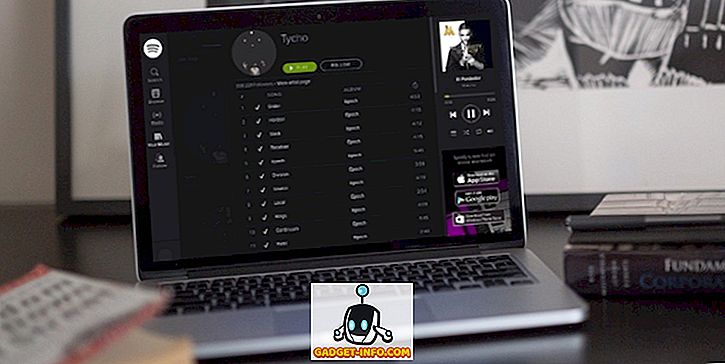Como mencionamos anteriormente, o iOS 10 não foi tão aclamado pela crítica quanto as versões anteriores do iOS. A Apple habilita alguns recursos realmente irritantes por padrão, e nós já cobrimos como consertar os maiores aborrecimentos do iOS 10. No entanto, alguns aborrecimentos não são tão fáceis de corrigir e exigem o jailbreak do seu iPhone / iPad. Jailbreaking permite que você personalize seu iPhone de maneiras intermináveis, remova grandes aborrecimentos e adicione muitos novos recursos, entre várias outras coisas. Então, se você desbloquear o seu dispositivo, veja como você pode corrigir os problemas mais irritantes do iOS 10:
Corrigir algumas configurações do sistema no iOS 10
1. Classificar aplicativos por dados consumidos
Em Configurações > Celular, o iOS mostra a quantidade de dados de celular consumidos em uma lista de aplicativos organizada em ordem alfabética. Embora isso possa ser ótimo se você quiser descobrir a quantidade de dados consumidos por um aplicativo específico, fica muito inconveniente descobrir qual aplicativo consumiu mais dados.
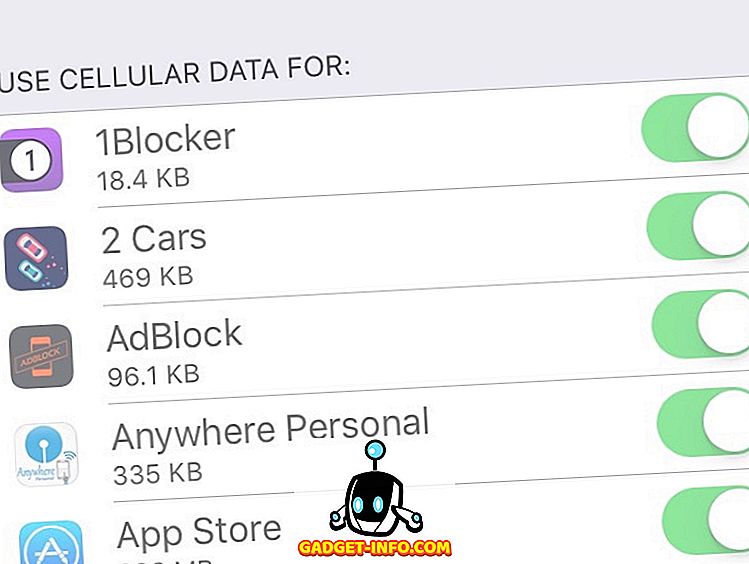
Fonte : BigBoss (padrão) (grátis)
2. Mensagens de brinde para conexões WiFi
O iPhone não deixa aparente qual rede WiFi você está realmente conectado a menos que você mergulhe nas Configurações de Wi-Fi. Para agravar, a Apple nem sequer permite alterar a prioridade do hotspot Wi-Fi no iPhone facilmente. (A menos que você tenha um Mac, é isso!)
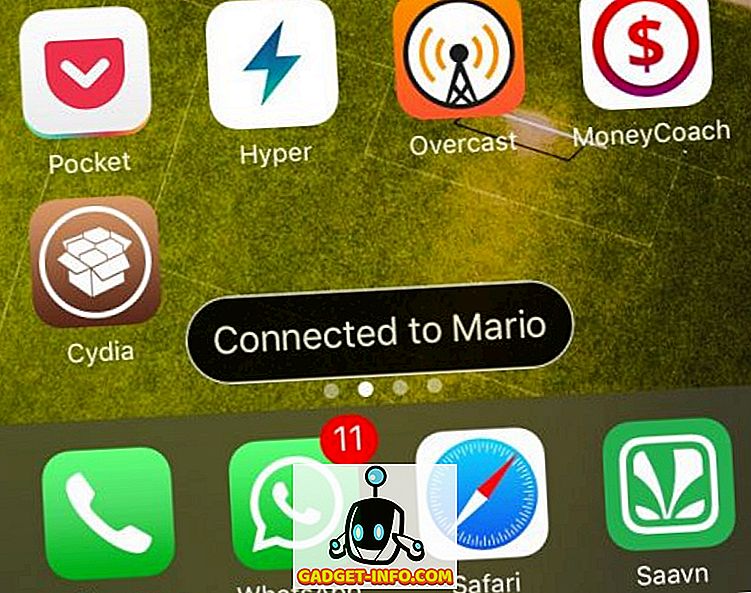
WiJoin resolve o problema mencionado acima, exibindo um pequeno brinde sempre que você se conectar a uma rede WiFi. Legal e fácil.
Fonte : BigBoss (padrão) (grátis)
3. Acelerar as animações do iOS10
As animações padrão em um iPhone são insuportavelmente lentas. NoSlowAnimations, como o próprio nome sugere, acelera as animações e o resultado final é que o seu iPhone parece muito mais rápido. Você também pode ajustar a velocidade da animação nas configurações, se quiser.
Fonte : BigBoss (padrão) (grátis)
4. Access Control Center em aplicativos com um toque
Quando você está em um aplicativo de tela cheia e precisa acessar o Centro de Controle, você precisa varrer algumas vezes para acessá-los - a primeira vez que mostra um grabber, e a segunda vez que ele realmente exibe o Centro de Controle . Se você quiser torná-los acessíveis com apenas um toque, o AlwaysFirstSwipe é exatamente o que você precisa.
Fonte : BigBoss (padrão) (grátis)
5. Limpe o cache de aplicativos no iOS 10
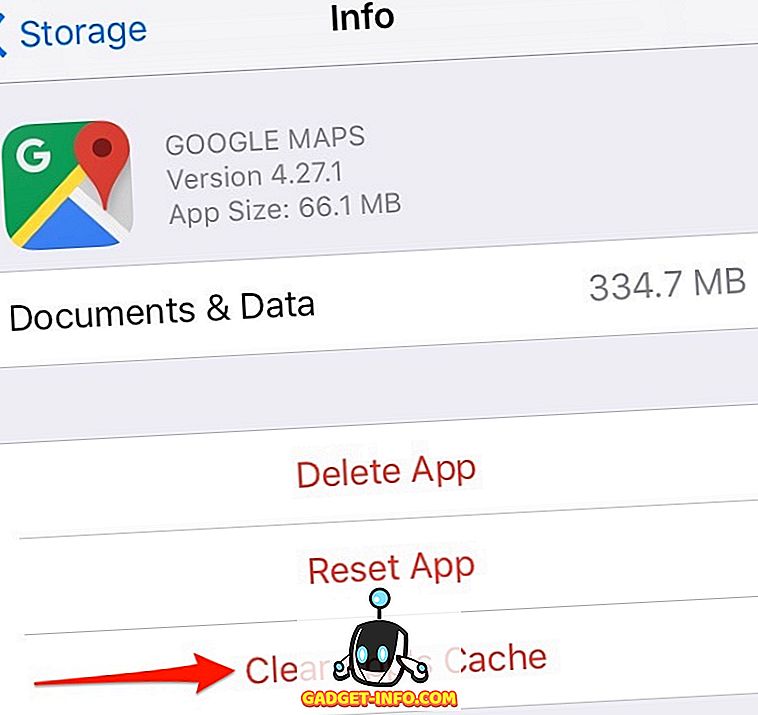
Talvez um dos recursos mais procurados em iPhones / iPad seja a capacidade de limpar o cache. Se você navega na web em seu iPhone ou usa muito os aplicativos de redes sociais, esses aplicativos armazenam muito cache no seu iPhone (estou olhando para você, Facebook). A única maneira de excluir esse cache e limpar o espaço é desinstalar e reinstalar esses aplicativos. Mas se você for desbloqueado, o CacheClearer permite que você limpe o cache por aplicativo, sem passar pelo incômodo de reinstalar aplicativos.
Isso, em conjunto com alguns outros truques para liberar espaço no seu iPhone, pode tornar seu iPhone de 16GB mais suportável novamente !
Fonte : //rpetri.ch/repo/
Corrigir a tela inicial do iOS 10 e as notificações
6. Ícone da Barra de Status para o Hotspot Pessoal
Sempre que você ativa o “Ponto de acesso pessoal”, recebe uma barra persistente constantemente lembrando que o Ponto de acesso pessoal está ativado. Essa barra, além de ser intrusiva, interrompe a "barra de rolagem do status para pular para o topo" nos aplicativos.
O TetherStatus corrige isso substituindo a barra de status azul por um simples ícone da barra de status . Isso parece muito mais sutil, elegante e é assim que a Apple deveria implementá-lo.
Fonte: BigBoss (padrão) (grátis)
7. Substitua a sobreposição de volume
Nós cobrimos essa joia antes, e ela merece um lugar nessa lista também. O Status Vol X substitui o HUD de volume / brilho enorme e conspícuo da Apple como uma série de pontos na barra de status . É muito menos chamativo e não atrapalha quando você está usando o seu iPhone.
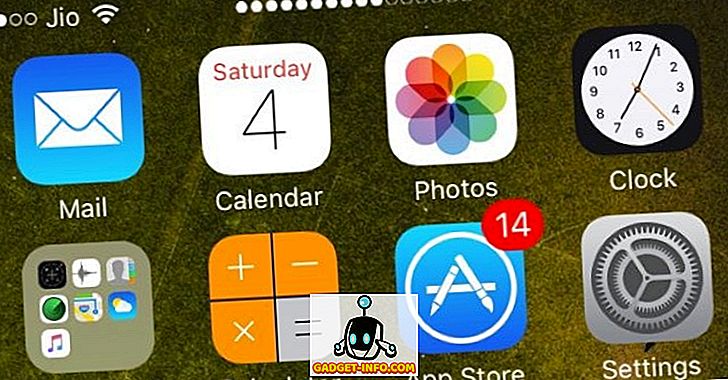
Para ainda mais minimalismo, você pode tentar NoVolumeHUD . Com isso ativado, você ainda pode alterar o volume, mas o HUD estará sempre oculto .
Fonte (Status Vol X): //fidele007.github.io
Fonte (NoVolumeHUD): BigBoss (padrão) (grátis)
8. Ícones de notificação no iOS 10
Talvez uma das minhas maiores queixas quando troquei de Android para iPhone, seja a falta de ícones de notificação do iOS na barra de status quando recebo uma nova notificação. O OpenNotifier corrige isso adicionando um ícone de notificação do aplicativo à barra de status.
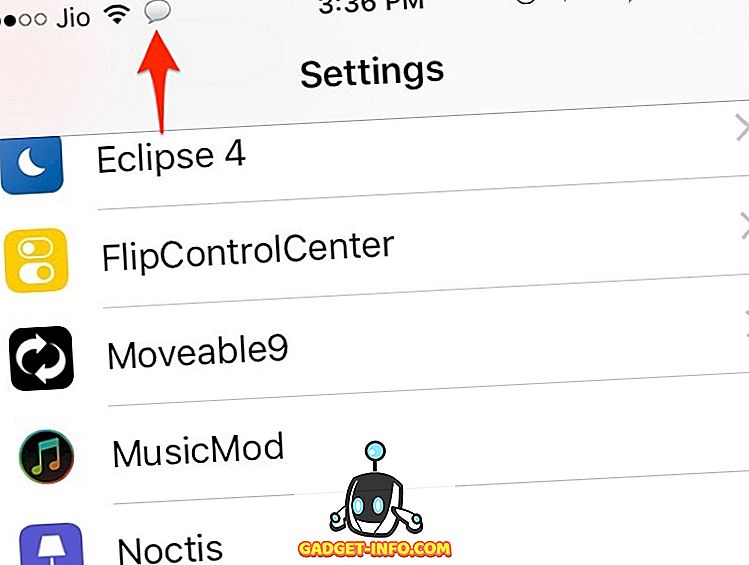
O OpenNotifier10 acaba de ser atualizado para o iOS 10, mas falta vários recursos em comparação com suas versões anteriores. O desenvolvedor prometeu que está trabalhando duro para implementar novos recursos em breve, então você definitivamente deve ficar de olho nisso. O OpenNotifier10 requer que o Libmoorecon funcione corretamente, então não esqueça de instalá-lo também.
Fonte : (OpenNotifier10, Libmoorecon) //tateu.net/repo/
Se você está procurando alguns ajustes de Jailbreak para corrigir o Centro de Notificação do iOS, você terá que esperar um pouco mais de tempo. Alguns desenvolvedores assumiram o problema e prometeram que estão trabalhando em alguns truques específicos do Notification Center, como o agrupamento de notificações. Fique com a gente e prometemos mantê-lo atualizado!
Corrigir o teclado padrão do iOS 10
9. Use teclados de terceiros em todos os lugares
A Apple não permite que teclados de terceiros sejam usados em campos de entrada seguros, como senhas. Esta é a razão pela qual você verá que o teclado padrão da Apple é exibido toda vez que você digita uma senha em qualquer lugar, mesmo quando você configura outros teclados impressionantes como o Gboard como padrão. Se você estiver disposto a colocar a conveniência antes da segurança, o exKeybaord permite que você use teclados de terceiros em campos de entrada protegidos por senha / senha .
O exKeyboard é compatível com iOS 8 e 9 a partir de agora e não foi atualizado para o iOS 10, infelizmente.
Fonte : BigBoss (padrão) (grátis)
10. Obtenha uma linha numérica no teclado
O teclado de estoque não tem uma linha numérica, apesar do fato de que os iPhones estão ficando maiores. Enquanto você pode rapidamente deslizar a partir do botão " 123 " no seu teclado para inserir rapidamente um número (e existem vários outros truques de teclado semelhantes do iPhone), exKey coloca uma linha numérica dedicada no topo do seu teclado.
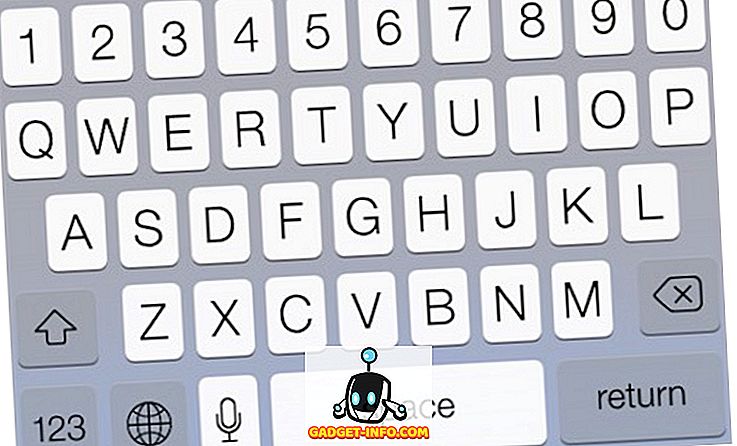
Fonte: BigBoss (padrão) (grátis)
11. Adicione Vibrações
O HapticFeedback adiciona vibrações sutis ao teclado padrão . Como bônus, ele também pode ativar vibrações para outros botões, como o botão inicial, de bloqueio e de volume .
Fonte: BigBoss (padrão) (grátis)
12. Use o teclado como trackpad
Navegar e selecionar texto em um telefone não é muito conveniente, não importa o tamanho da tela do telefone. SwipeSelection transforma seu teclado em um trackpad de cursor, não diferente do 3D Touch da Apple no teclado, mas também disponível para iPhones mais antigos.
Fonte: BigBoss (padrão) (grátis)
Corrigir o Centro de Controle
13. Obtenha o controle musical na primeira página do Control Center
A Apple dividiu o Centro de Controle em duas páginas no iOS 10 e, ao acessar os controles de música, agora é necessário deslizar para a segunda página. Este furto também entra em conflito com o controle deslizante de brilho e, em breve, torna-se irritante. Horseshoe traz o controle de música na primeira página, consolidando as duas páginas em uma só.
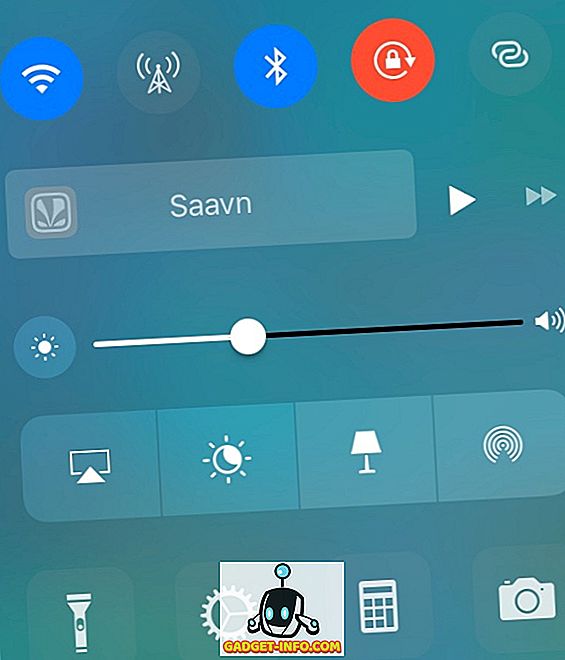
Fonte : (Comprar $ 1, 99)
14. Personalizar os controles do Centro de Controle
O FlipControlCenter permite adicionar, remover e reorganizar os botões no Centro de Controle . Ele permite que você configure o número de alternâncias visíveis no Centro de controle de acordo com a orientação do dispositivo. Ele também pode alterar os aplicativos presentes na prateleira inferior do Centro de controle, para que você possa trocar a calculadora por algo que você usa com mais frequência.
Fonte: BigBoss (padrão) (grátis)
Outros Diversos iOS 10 Tweaks
15. Excluir permanentemente fotos
A exclusão de uma foto do aplicativo Fotos a envia para o álbum "Recentemente excluído", em que a exclusão permanente é organizada por 30 dias. DeleteForever adiciona uma opção “ Excluir foto permanentemente ” ao aplicativo Fotos da Apple e, como o próprio nome indica, ignora o álbum “Recentemente excluído” e exclui essas fotos para sempre.
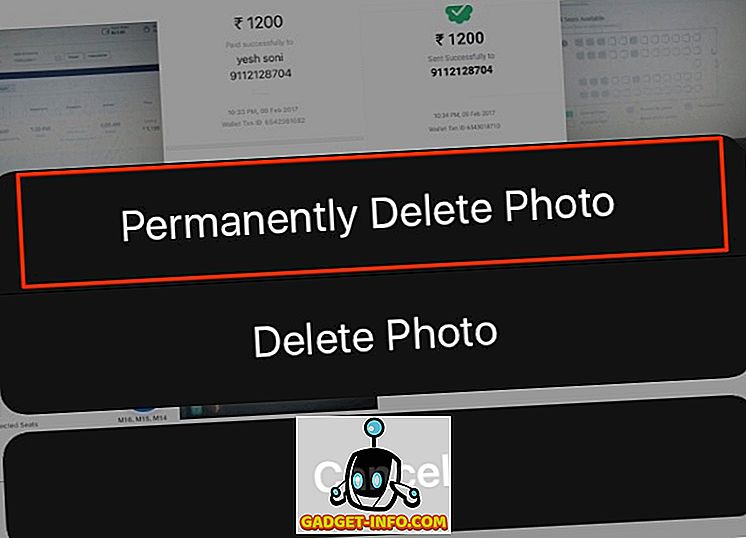
Fonte: //repo.ioscreatix.com/
16. Vibrações quando a chamada recebida
CallConnect vibra seu iPhone rapidamente sempre que a outra parte recebe sua chamada. É um recurso tão simples, mas útil, que você começa a se perguntar por que a Apple não faz isso direto dentro do iOS.
Fonte : BigBoss (padrão) (grátis)
17. Obter um pop-up de chamadas
O CallBar substitui a interface de usuário de chamadas recebidas da tela inteira da Apple por um simples pop-up, para que você possa usar outros aplicativos no seu iPhone enquanto ele ainda estiver tocando.
Fonte : BigBoss (padrão) (grátis)
Use esses ajustes de jailbreak para corrigir problemas do iOS 10
Bem, então você tem isso. Estes são alguns dos ajustes do Jailbreak que eu pessoalmente uso para contornar os principais aborrecimentos do iOS 10. Claro, você provavelmente tem sua própria lista de principais aborrecimentos do iOS 10. Então, deixe-me saber sobre eles na seção de comentários abaixo. Além disso, adoraria ouvir suas soluções para problemas comuns no iOS.